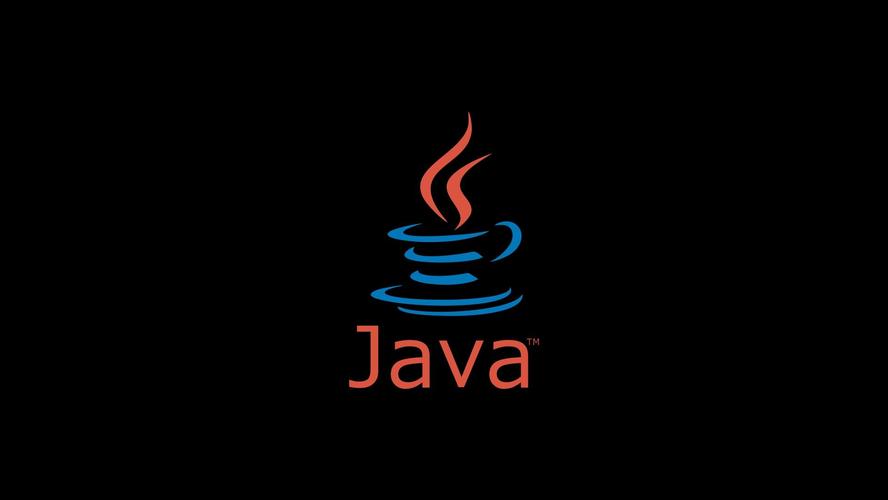
net framework 2 0 sp2
ins怎么下载-fbinsttool下载
2023年4月4日发(作者:vista升级win7)mework3.0装不上的问题解决方法
重新安装了系统,准备装SQLServer2008,但提示必须装.netframework3.5sp1,但装
了好几次,都出现错误不成功,总出现下面的错误日志:
[04/25/11,14:38:03]mework3.0SP2x86:[2]Error:Installation
urnederrorcode
1603
[04/25/11,14:38:13]WapUI:[2]mework3.0
SP2x86isnotinstalled.
[04/25/11,14:49:20]mework3.0a:[2]Error:Installationfailedfor
urnederrorcode1603
[04/25/11,14:49:26]WapUI:[2]mework3.0a
isnotinstalled.
[04/25/11,14:55:39]mework3.0a:[2]Error:Installationfailedfor
urnederrorcode1603
[04/25/11,14:55:46]WapUI:[2]mework3.0a
isnotinstalled.
解决办法:
看了事件日志,总于找出来了,问题在注册
表,HKEY_LOCAL_MACHINESOFWAREMicrosoftInternetExplorer下
MAIN子键的权限问题,改成"允许完全控制"就行了.
出现这种情况的原因,主要是用ghost做的系统,有很多系统中把ie给绑架了。
下面的截图就是ghost做的系统中注册表的显示,通过上面的方法就可以解决这
种mework3装不上的问题了。
mework3.0:安装的已知问题
2.1下载和安装.NETFramework3.0时下载失败。
.NETFramework3.0的下载和安装中途失败。
解决此问题
从网站重新运行(这个是NETFramework3.0redistributable
installationprogram,NET框架集,好多设计软件和服务软件都需要这个库的支持。),然后
重试下载。
安装完整的可再发行组件包(x86)或dotnetfx3_
(x64)。您可以在.NETFramework3.0下载位置找到这些可再发行组件包。
2.2如果安装程序需要重新启动,配置为清除Temp文件夹的防病毒应
用程序将导致安装失败。
如果安装程序需要重新启动,并且防病毒应用程序设置为启动时清除Temp目
录,则必要的安装文件将被删除,安装将失败,并报告“找不到程序”错误。
解决此问题
在运行.NETFramework3.0安装程序之前,请将防病毒应用程序配置更改为启
动或重新启动时不清除Temp文件夹。有关完成此配置更改的步骤,请参阅您的
防病毒文档。
2.3从“添加或删除程序”启动“维护模式”会占用几分钟时间,可能
会使您以为安装失败。
如果在启动维护模式时有其他进程正在运行,如病毒扫描软件,这些进程会在很
大程度上减慢安装速度,使您误以为安装失败。
解决此问题
请耐心等待。没有解决办法。安装没有失败。
2.4没有用于卸载WindowsWorkflowFoundation的“添加或删除程
序”条目。
安装.NETFramework3.0时您可能看到“请卸载WindowsWorkflow
Foundation”错误消息,但实际上没有WindowsWorkflowFoundation的“添
加或删除程序”条目使您能卸载该产品。
解决此问题
运行位于以下位置的卸载工具(Quickdetails)
/downloads/?FamilyId=AAE7FC63-D4
05-4E13-909F-E85AA9E66146
安装mework3.0可能会覆盖MSXML6的本地化版本
在WindowsXPSP2和Windows2003SP1上,如果您以前安装了MSXML6的本
地化版本,则安装.NETFramework3.0将会用英语版本覆盖本地化的MXSML6。
解决此问题
安装.NETFramework3.0后,重新安装MSXML6的本地化版本。
2.6在Vista上安装.NETFramework3.0组件包时的安装错误
WindowsVista附带有.NETFramework3.0。您不需要单独的安装包。Vista上
不支持独立的.NETFramework3.0包。
2.7从预发布版本的.NETFramework3.0(以前为WinFX3.0)升级
时可能出现的问题
本节将说明您可能在以下过程中遇到的问题:如果您以前安装了预发布版本(CTP
和Beta)的.NETFramework3.0并且希望删除它以升级到RTM版本。
运行卸载工具
.NETFramework3.0卸载工具在以下网址提供(Quickdetails):
/downloads/?FamilyId=AAE7FC63-D40
5-4E13-909F-E85AA9E66146。此工具可解决许多卸载问题,是您尝试解决卸载/
重新安装问题时应该使用的最好的第一个步骤。有关该工具的正确用法的详细信
息已经在下载页上列出。
如果您无法运行该工具或者该工具没有解决您的问题,请复查下面的“已知的问
题和解决方法”一节,获得可能的解决方案。
注意:只有当您在安装RTM版本之前在系统上安装了早期预发布版本的.NET
Framework3.0时,才会出现这些安装问题。导致这些事件的问题已经在最近
的.NETFramework3.0预发布版本中解决。
已知的问题和解决方法
2.7.1卸载时没有删除“Microsoft数字标识服务”(idsvc)
卸载时,有些预发布版本的.NETFramework3.0没有正确删除它们创建的所有
服务。这些服务只要有一个在系统上存在,就会阻止安装.NETFramework3.0。
安装将失败,并报告此错误:
ERROR_INSTALL_FAILURE1603安装期间出现严重错误
另外,%temp%dd_wcf_retCA*.txt日志文件之一将显示以下信息:
ServiceModelReg[15:48:08:041]:安装:Microsoft数字标识服务(idsvc)
ServiceModelReg[15:48:08:073]:错误:
32Exception:名称已用作服务名或服务显示名
解决此问题
运行位于以下位置的卸载工具:
/downloads/?FamilyId=AAE7FC63-D40
5-4E13-909F-E85AA9E66146
如果问题仍然存在:
打开命令提示窗口。
1.单击“开始”。
2.单击“所有程序”。
3.单击“附件”。
4.单击“命令提示”。
5.在命令提示窗口,键入:
scdelete“InfoCardService”
6.重新启动计算机。
7.重新启动.NETFramework3.0安装过程。
2.7.2卸载某些预发布版本的.NETFramework3.0时有些WCF性能计数器注
册表项没有删除
某些预发布版本的.NETFramework3.0在卸载时没有删除所有性能计数器注册
表项。这些项的存在会阻止安装.NETFramework3.0。安装失败,并报告此错
误:
“ERROR_INSTALL_FAILURE1603安装期间出现严重错误”
卸载后以下各项可能在注册表中仍然存在:
•HKEY_LOCAL_MACHINESYSTEMCurrentControlSetServicesMSDTCBridge
3.0.0.0Performance
•
HKEY_LOCAL_MACHINESYSTEMCurrentControlSetServicesServiceModelEndp
oint3.0.0.0Performance
•
HKEY_LOCAL_MACHINESYSTEMCurrentControlSetServicesServiceModelOper
ation3.0.0.0Performance
•
HKEY_LOCAL_MACHINESYSTEMCurrentControlSetServicesServiceModelServ
ice3.0.0.0Performance
•HKEY_LOCAL_MACHINESYSTEMCurrentControlSetServicesSMSvcHost
3.0.0.0Performance
解决此问题
运行位于以下位置的卸载工具:
/downloads/?FamilyId=AAE7FC63-D40
5-4E13-909F-E85AA9E66146
如果问题仍然存在:
1.尝试重新启动。许多问题会导致性能计数器不稳定。重新引导会修复这类问
题中的一些,并且比手动编辑注册表要安全。
2.如果没有解决问题:
a.检查以下注册表项。以下任何项如果为空或其值包含“Wbem*”,则删除其父
注册表项:
•HKEY_LOCAL_MACHINESYSTEMCurrentControlSetServicesMSDTCBridge
3.0.0.0Performance
•
HKEY_LOCAL_MACHINESYSTEMCurrentControlSetServicesServiceModelEndp
oint3.0.0.0Performance
•
HKEY_LOCAL_MACHINESYSTEMCurrentControlSetServicesServiceModelOper
ation3.0.0.0Performance
•
HKEY_LOCAL_MACHINESYSTEMCurrentControlSetServicesServiceModelServ
ice3.0.0.0Performance
•HKEY_LOCAL_MACHINESYSTEMCurrentControlSetServicesSMSvcHost
3.0.0.0Performance
b.例如,如果此项为空:
HKEY_LOCAL_MACHINESYSTEMCurrentControlSetServicesServiceModelEndp
oint3.0.0.0Performance
您应该删除:
HKEY_LOCAL_MACHINESYSTEMCurrentControlSetServicesServiceModelEndp
oint3.0.0.0
2.7.3引用“2.0.0.0”版本的.NETFramework3.0程序集的旧的
条目阻止安装
某些预发布版本的.NETFramework3.0在卸载时没有删除全部的
条目。任何在文件中引用2.0.0.0版
“”的条目将阻止安装.NETFramework3.0。安装失
败,并报告此错误:
“ERROR_INSTALL_FAILURE1603安装期间出现严重错误”
此外:
1.在应用程序事件日志中出现一个错误事件,它指出了运行
时出现的问题。
2.位于用户的%temp%目录,名为“dd_wcf_retCA*”的安装日志文件包含一个
条目,指示运行时出现的问题。
3.事件日志条目或安装日志条目可能包含一个类似以下内容的异常(时间戳将
有所不同):
ServiceModelReg[16:21:10:656]:错误:adException:无
法加载文件或程序集'eModel,Version=2.0.0.0,
Culture=neutral,PublicKeyToken=b77a5c561934e089'或其依赖项之一。定位
的程序集的清单定义与程序集引用不匹配。(来自HRESULT的异常:
0x80131040)
解决此问题
手动删除旧的条目:
1.在命令窗口中,运行
“notepad%windir%meworkv2.0.50727configmachine.
config”
2.删除引用的任何XML节点和子节点。
3.如果您使用的是64位计算机并且存在以下config文件:
“%windir%
”
请编辑该文件,以删除引用的任何XML节点和子节
点。
2.7.4如果以前安装了RC1之前版本的WCF,可能无法在Web上承载WCF服
务
如果在已经安装了IIS的情况下安装了早期版本的.NETFramework3.0,当您
升级到RTM版本的.NETFramework3.0时,可能很难访问使用.svc文件通
过IIS承载的WCF服务。在运行WindowsServer2003的计算机上,从浏览
器访问.svc扩展可能会返回“404:找不到网页”错误。在运行WindowsXP
的计算机上,.svc内容可能显示为纯文本。
这是由于早期版本中的WCF脚本映射注册问题导致的。
解决此问题
有三种方法可以解决此问题:
1.从/files/folders/product_team/
下载不受Microsoft支持的第三方工具。在命令控制
台不带任何参数地运行该工具。
2.卸载IIS,然后重新安装它,或者重新创建您的网站:
a.卸载IIS,然后重新安装它,这样就可以刷新IIS元数据库了。然后手动运
行WCF安装工具,以重新注册WCF脚本映射:
“%windir%meworkv3.0WindowsCommunication
”/r/y
b.如果您运行的是Windows2003Server,可通过删除“默认网站”然后再重
新创建它来解决这个问题。
3.手动安装.svc作为临时解决方法:
a.您可以运行以下命令来手动安装.svc映射。不过,这样做会更新现有站点
的IIS元数据库。
"%windir%meworkv3.0WindowsCommunication
"/s:W3SVC
2.7.5IIS元数据库损坏阻止安装.NETFramework3.0
如果在已经安装了IIS的情况下安装了早期版本的.NETFramework3.0,就有
可能损坏IIS元数据库。这样会阻止安装.NETFramework3.0。
您可以通过以下方法确定此问题:
1.安装失败,并报告此错误:
“ERROR_INSTALL_FAILURE1603安装期间出现错误”
2.在应用程序事件日志中出现一个错误事件,它指出注册WCF脚本映射失败。
该事件的来源是3.0.0.0。
3.%temp%目录中的安装日志也将指示注册WCF脚本映射失败。
4.事件日志或安装日志可能包含以下异常堆栈跟踪:
ationException:检测到IIS元数据库
中可能有损坏,这将阻止ServiceModelIIS脚本映射的注册。请修复IIS元
数据库中的损坏,或者,如果您不需要ServiceModelWebHost功能,请禁用
IISAdmin服务,然后重新注册ServiceModel。
解决此问题
1.卸载IIS。
2.重新安装IIS。
3.重新运行.NETFramework3.0安装程序。
2.8其他问题
错误日志内容如下:
[11/07/06,12:09:51]WIC安装程序:[2]Errorcode1603forthiscomponentmeans"安装
时发生严重错误"
[11/07/06,12:09:51]WIC安装程序:[2]SetupFailedoncomponentWIC装程序
[11/07/06,12:10:09]WapUI:[2]DepCheckindicatesWIC安装程序isnotinstalled.
这个错误并不多见。
解决办法:
机器已加入域,但用的是本地管理员账号登陆。管理员可能出于安全原因,本地管理员帐户
却没有“管理审核和安全日志”的权限。
请使用具有相应权限的帐户执行安装程序。(由于是本地管理员权限,一开始就排除了权限
问题,致使问题迟迟没有解决)。
2.9DirectX软件版本过低引起的不可安装
解决方法:更新DirectX软件。
2.10XP版本低,需要SP3以上版本
解决方法:XP需要SP3以上版本,更新版本WindowsUpdate。
3.下载错误的故障排除步骤
3.1后台智能传输服务(BITS)已禁用
当BITS服务被禁用、不存在、已从服务应用程序删除、在下载过程中被停止时
出现此错误,或者,BITS依赖的任何服务失败或被删除时也会出现此错误。此
问题的错误消息为“在开始安装过程之前,必须启用BITS服务。请启用BITS
服务,然后重新运行安装程序。”
解决此问题
1.在“开始”菜单上单击“运行”。
2.在“运行”对话框中键入,然后单击“确定”。
3.在服务列表中,右键单击“后台智能传输服务”,然后单击“属性”。
注意:如果您在列表中没有看到“后台智能传输服务”,说明您的计算机
上没有安装该服务。您可以从
/downloads/?FamilyId=B93356
B1-BA43-480F-983D-EB19368F9047&displaylang=en下载BITS并进行
安装。
4.在“启动类型”列表中,选择“手动”,然后单击“确定”。
net framework 2 0 sp2